Heim >System-Tutorial >Windows-Serie >So ändern Sie die Schriftart in Win11_So ändern Sie die Schriftart in Win11
So ändern Sie die Schriftart in Win11_So ändern Sie die Schriftart in Win11
- PHPznach vorne
- 2024-05-07 16:31:061286Durchsuche
Viele Benutzer sind möglicherweise mit den Standardschriftarten unzufrieden, wenn sie das Win11-System verwenden, und möchten die Systemschriftarten ändern. Zu diesem Zweck hat der PHP-Editor Zimo ein detailliertes Tutorial zum Ändern von Schriftarten im Win11-System zusammengestellt, um jedem dabei zu helfen, Schriftartenprobleme einfach zu lösen. Im Folgenden stellen wir nacheinander verschiedene Methoden vor und führen Sie Schritt für Schritt durch die Anpassung der Win11-Systemschriftarten an Ihre persönlichen Bedürfnisse.
1. Klicken Sie unten auf das Startsymbol, um die Einstellungen einzugeben.
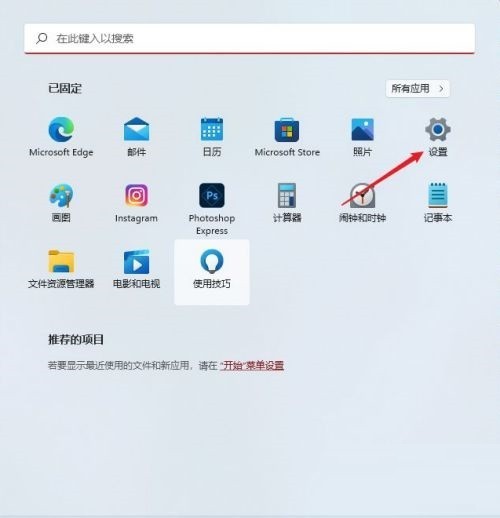
2. Aktivieren Sie [Barrierefreiheit].
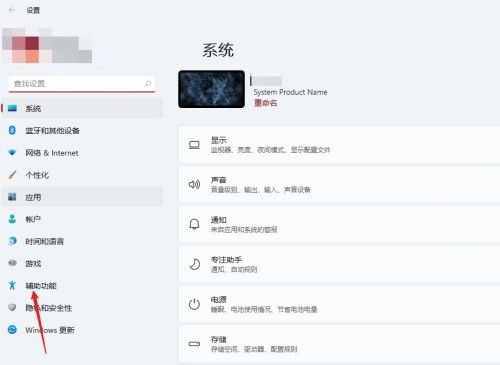
3. Klicken Sie auf [Textgröße].
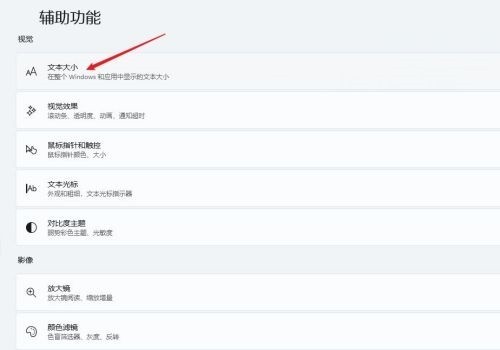
4. Dann können Sie es entsprechend Ihrer eigenen Anpassungsfähigkeit anpassen und auf [Übernehmen] klicken, wenn Sie fertig sind.
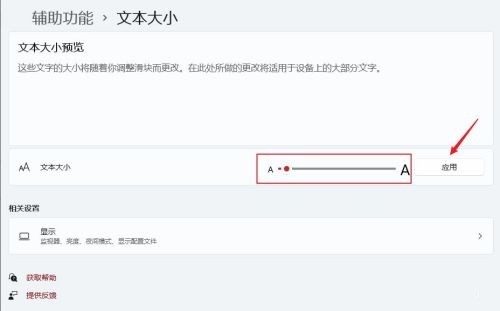
Das obige ist der detaillierte Inhalt vonSo ändern Sie die Schriftart in Win11_So ändern Sie die Schriftart in Win11. Für weitere Informationen folgen Sie bitte anderen verwandten Artikeln auf der PHP chinesischen Website!
In Verbindung stehende Artikel
Mehr sehen- So setzen Sie diesen Computer in Win11 zurück
- So deaktivieren Sie die PIN-Anmeldung in Win11
- Was soll ich tun, wenn mein Win11-Browser meldet, dass die Verbindung zu dieser Site nicht sicher ist?
- Schritt-für-Schritt-Anleitung zur Rückkehr von Win11 zu Win10
- So deaktivieren Sie die in Win11 integrierte Antivirensoftware

